- ·上一篇教程:win7共享xp打印机的设置方法
- ·下一篇教程:win7打印机共享出现0x00000001错误的解决方法
win7打印机共享出现0x000006d9错误的解决方法
这两天在WIN7上安装了一个EPSON LQ-630K ESC/P2打印机,装驱动,后来共享,在共享的时候出错了,发现问题,竟然无法共享打印机,发现出现“0x000006d9 错误”,在开始的时候测试打印没问题,就是不能共享,只能说系统本身的问题了
-
1:按WIN键,找到“运行”
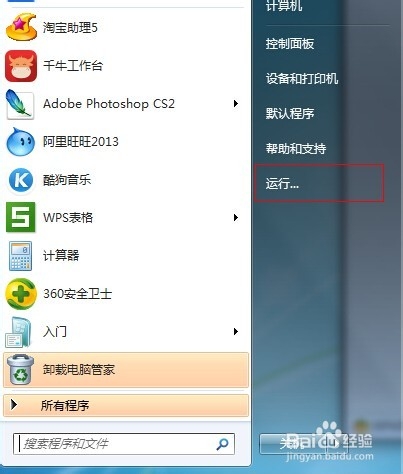
-
2:在框内输入services.msc后回车
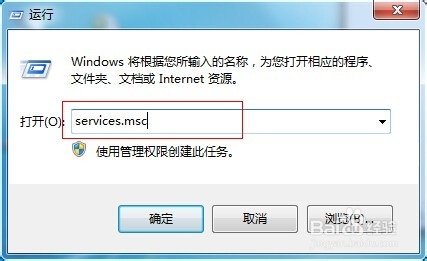
-
3:在从服务中找到windows firewall此项服务,右键属性,点启动,OK!
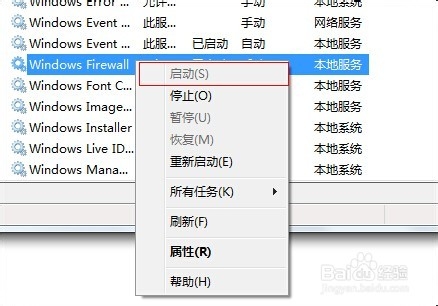
-
4:按WIN键-设备和打印机
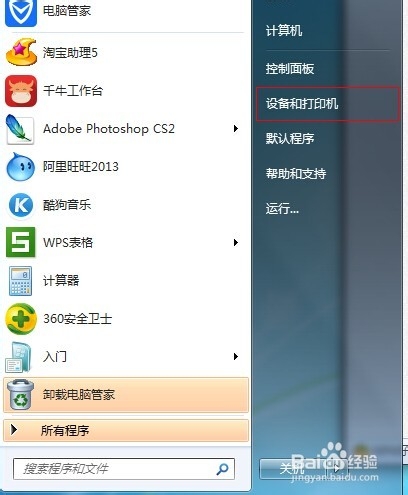
-
5:在当前所连接的打印机图标上右键打印机属性-共享,
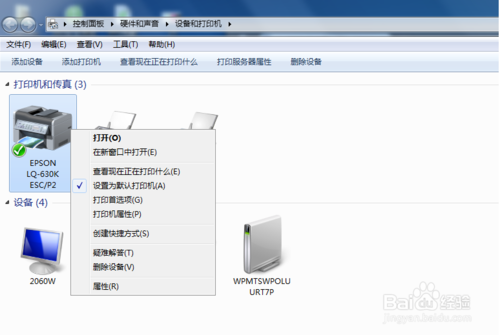
-
6:勾选共享这台打印机,确定。OK了。
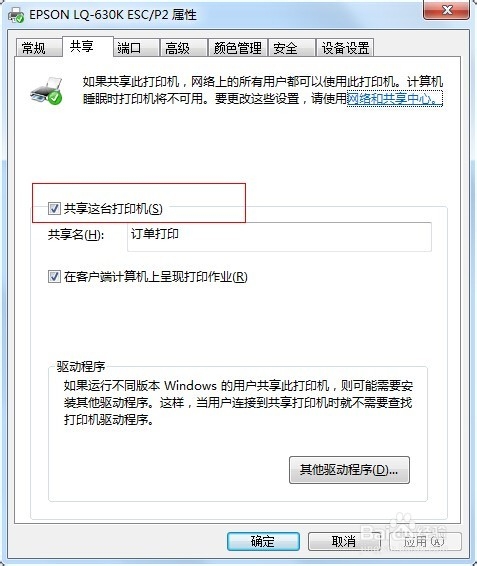
-
7:另外的一些补充:
WIN7共享比XP还方便一些,只需要GUEST帐户开启,在“设备和打印机”里开启打印机共享;然后打开“网络和共享中心”,“更改高级共享设置”,分别展开”家庭或工作“和“公用”两个大项,除了“密码保护的共享”选关闭外,其它全部选择启用,保存;同样设置其它WIN7机器后打开“网络”,即可看见局域网络内所有电脑,双击即可找到共享的打印机!
Tags:win7打印机 win7打印机错误解决方法
作者:佚名评论内容只代表网友观点,与本站立场无关!
评论摘要(共 0 条,得分 0 分,平均 0 分)
查看完整评论